- Če želite prenesti OptiFfine na svoj računalnik z operacijskim sistemom Windows 11, se boste morali odpraviti na njihovo uradno spletno mesto.
- Če želite zagnati izvedljivo datoteko, boste morali prenesti dodaten program.
- Ne zamudite naših nasvetov in trikov za optimizacijo vaše igralne zmogljivosti.
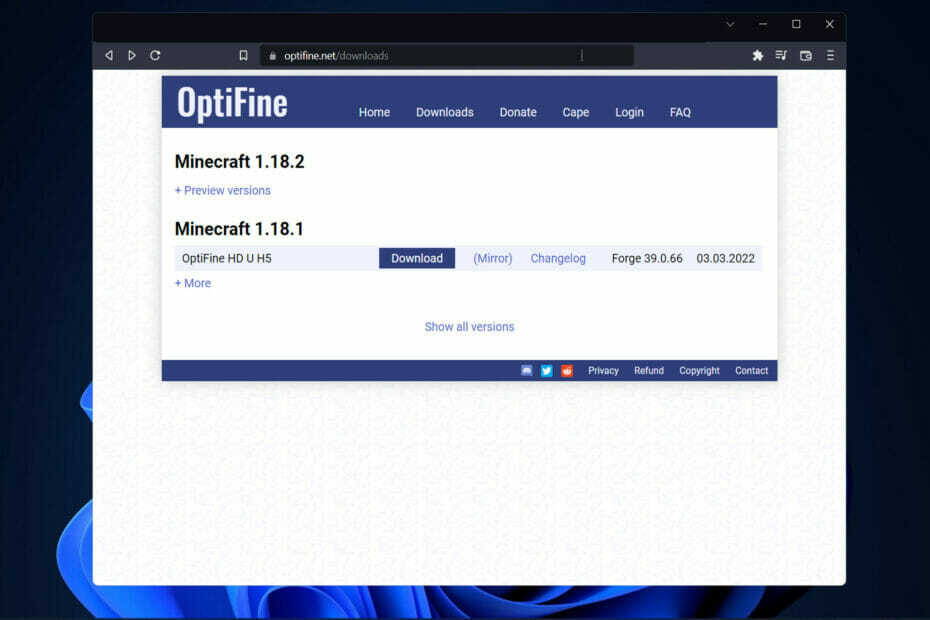
XNAMESTITE S KLIKNITE NA PRENOS DATOTEKE
Ta programska oprema bo popravila pogoste računalniške napake, vas zaščitila pred izgubo datotek, zlonamerno programsko opremo, okvaro strojne opreme in optimizirala vaš računalnik za največjo zmogljivost. Odpravite težave z računalnikom in odstranite viruse zdaj v 3 preprostih korakih:
- Prenesite orodje za popravilo računalnika Restoro ki prihaja s patentiranimi tehnologijami (na voljo patent tukaj).
- Kliknite Začnite skeniranje da poiščete težave z operacijskim sistemom Windows, ki bi lahko povzročile težave z računalnikom.
- Kliknite Popravi vse da odpravite težave, ki vplivajo na varnost in delovanje vašega računalnika
- Restoro je prenesel 0 bralci ta mesec.
OptiFine je mod, ki ga ne sme zamuditi noben igralec, pa naj gre za izkušene igralce, ki uživajo v modificiranju svojega Minecrafta, ali nove igralce, ki šele začenjajo. Tako vam bomo danes pokazali, kako prenesti OptiFine na Windows 11 in kako ga zagnati.
Pomembno je omeniti, da čeprav je Minecraft v svojem srcu precej preprosta igra, je njegova okolja polna zapletenosti in fizike, ki jih mora vaš računalnik še vedno izračunati, zaradi česar je težko igrati na računalnikih nižjega cenovnega razreda posebno.
Je eden najzgodnejših modifikacijskih modov in je postal takšen opornik v skupnosti modingov Minecrafta, da ga drugi priljubljeni modi zdaj zahtevajo kot predpogoj za svojo funkcionalnost.
Verjetnost je, da boste želeli OptiFine, če nameravate spremeniti svojo igro, dodati senčnike ali narediti druge kozmetične spremembe, kot so paketi tekstur v igri. Spremljajte!
Kako lahko optimiziram igre?
Vaša grafična kartica je ena najpomembnejših komponent vašega namiznega ali prenosnega računalnika. Grafična procesna enota (GPU) je odgovorna za risanje vsakega posameznega slikovnega pika na vašem zaslonu, pa naj gre za vmesnik Windows, spletna mesta, filme ali igre.
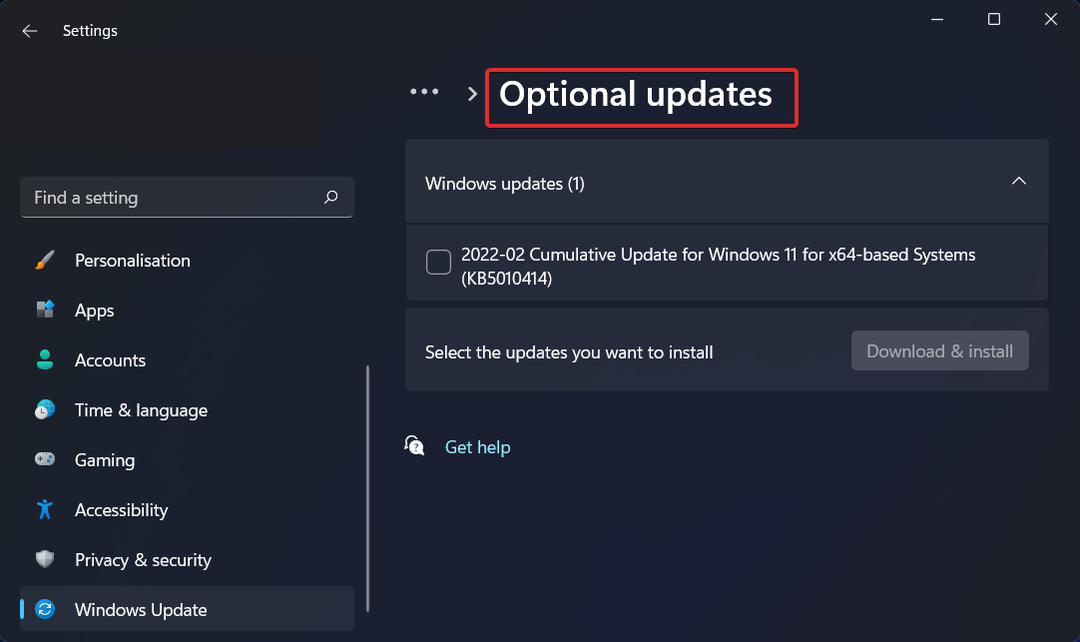
V računalniku morate imeti nameščen gonilnik, ker omogoča vaš operacijski sistem — najverjetneje Windows — za komunikacijo s strojno opremo v vašem računalniku, kot je vaša grafika kartica.
Poleg tega je posodabljanje vašega grafičnega gonilnika ključnega pomena za doseganje najboljše zmogljivosti vašega računalnika, iger in vseh drugih grafično intenzivnih nalog, ki jih morda izvajate na njem.
S posodobitvijo grafičnega gonilnika lahko povečate zmogljivost, odpravite težave in včasih celo pridobite dostop do popolnoma novih funkcij. Vse to je mogoče doseči brezplačno, če jih posodabljate ročno, ali po nizki ceni, če se odločite za samodejno posodabljanje gonilnikov, kot je npr. DriverFix.
Kako lahko prenesem OptiFine na Windows 11?
Uporabite njihovo uradno spletno stran
- Začnite z navigacijo do spletnega mesta OptiFine kjer boste našli stran za prenose.
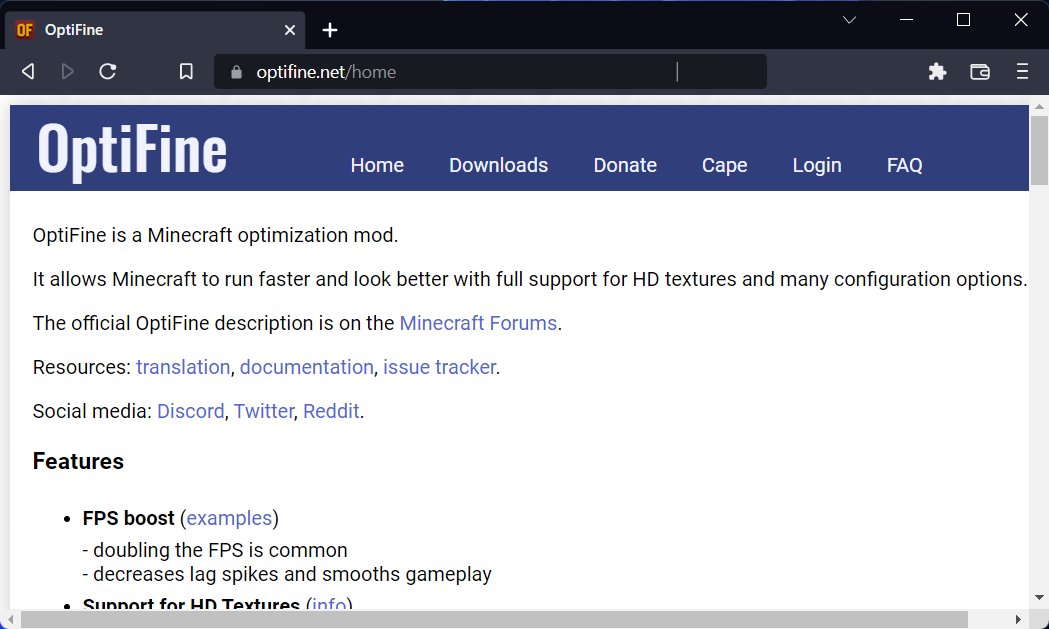
- Zdaj kliknite na Prenosi kot smo prikazali spodaj, in kliknite na gumb z istim imenom, ki je poleg OptiFine HD U H5.
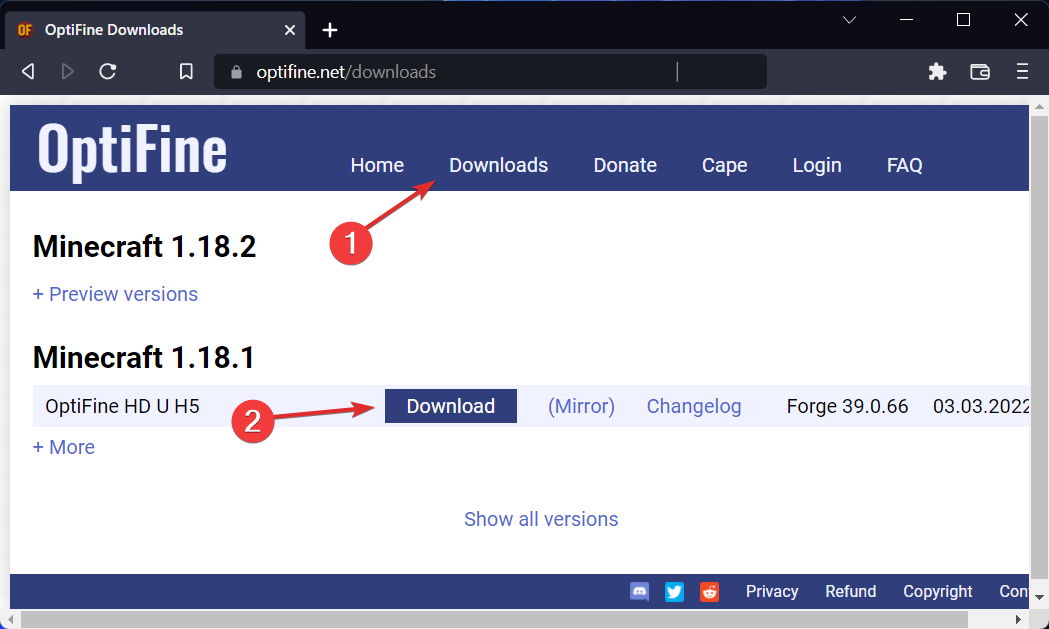
- Nazadnje shranite datoteko in jo dvokliknite, da jo zaženete.
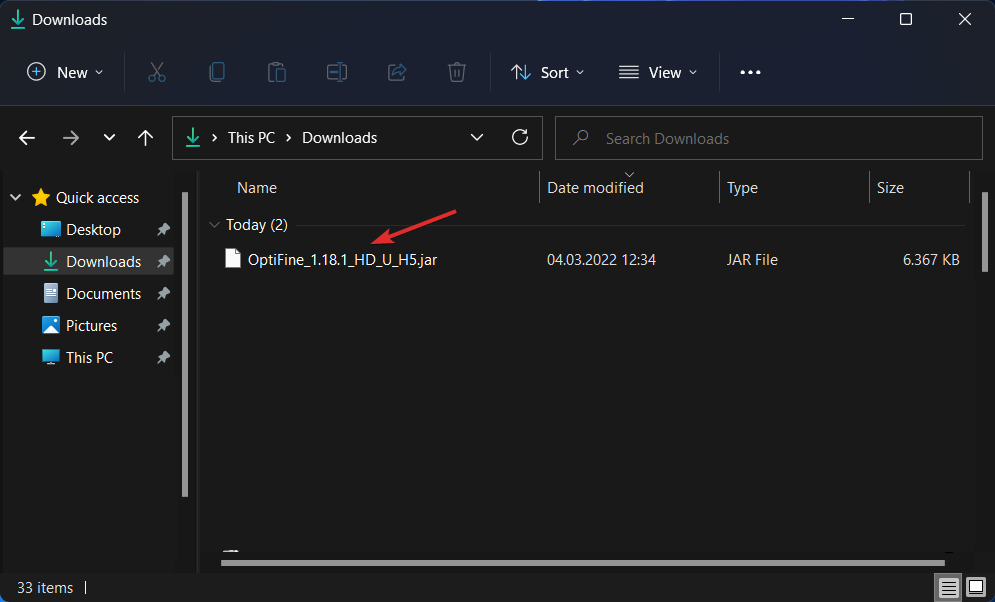
- Kako namestiti / premakniti igre Steam na SSD [Pojasnjeno]
- Kako namestiti igre in aplikacije za Android v operacijskem sistemu Windows 11
- Kaj storiti, ko se Elden Ring ne prenese ali namesti v celoti
Zakaj ne morem odpreti OptiFine?
Java, ki jo je razvil Sun Microsystems, je programski jezik in računalniška platforma, ki je bila prvotno izdana leta 1995.
Z zagotavljanjem zanesljive platforme, na kateri so zgrajene številne storitve in aplikacije, je napredoval od skromnega izvora do zagona pomembnega dela današnjega digitalnega sveta.
V izvajalnem okolju Java je programska oprema Java Plug-in sestavni del izvajalnega okolja Java (JRE). Omogoča zagon nekaterih aplikacij, napisanih v programskem jeziku Java, prek določenih spletnih brskalnikov.
In taka je programska oprema, ki smo jo prej prenesli. Če želite odpreti OptiFine, morate prenesite Java in z njim zaženite programsko opremo.
Za več informacij o tem, kako popraviti neuspele namestitve, oglejte si našo objavo o iger Game Pass ni mogoče namestiti na osebni računalnik.
Na enak način, če ne morem prenesti iger iz Xbox Game Pass v sistemu Windows 11, ne odlašajte z dostopom do našega članka o tem, kaj storiti v tem scenariju.
In nazadnje, za naše navdušence nad FIFA, preberite naš vodnik o tem, kako odpraviti težave s FIFA 16 v sistemu Windows 10/11.
Ne oklevajte in nam povejte svoje mnenje v spodnjem razdelku za komentarje. Hvala za branje!
![Prenesite KM Player za Windows 10 [najnovejša različica]](/f/31b7b3092dcfd8129bde784d8de696c2.jpg?width=300&height=460)

